Documentações
VISÃO GERAL DO MÓDULO RECURSOS HUMANOS - DOCUMENTAÇÕES:
Gerencie todos os exames, treinamentos e demais documentações que você precisa controlar, num só lugar.
E ainda mais, para organizar estes documentos, é possível classificar cada documento associando um tipo a ele.
Além de ter acesso a todos os exames e treinamentos na visualização de cada colaborador, é possível também visualizá-los de forma centralizada. Desta forma, você consegue verificar quais documentos já estão vencidos e precisam ser renovados.
O que você irá encontrar aqui:
- SOBRE A INTERFACE
- DETALHES DE UMA LISTA DE ARQUIVOS
- COMO ADICIONAR UM NOVO ARQUIVO
- COMO FAZER DOWNLOAD UM ARQUIVO ANEXADO
- COMO VISUALIZAR TODOS OS ARQUIVOS DE UM MESMO TIPO
- COMO EDITAR UM DOCUMENTO
- COMO EXCLUIR UM ARQUIVO
SOBRE A INTERFACE
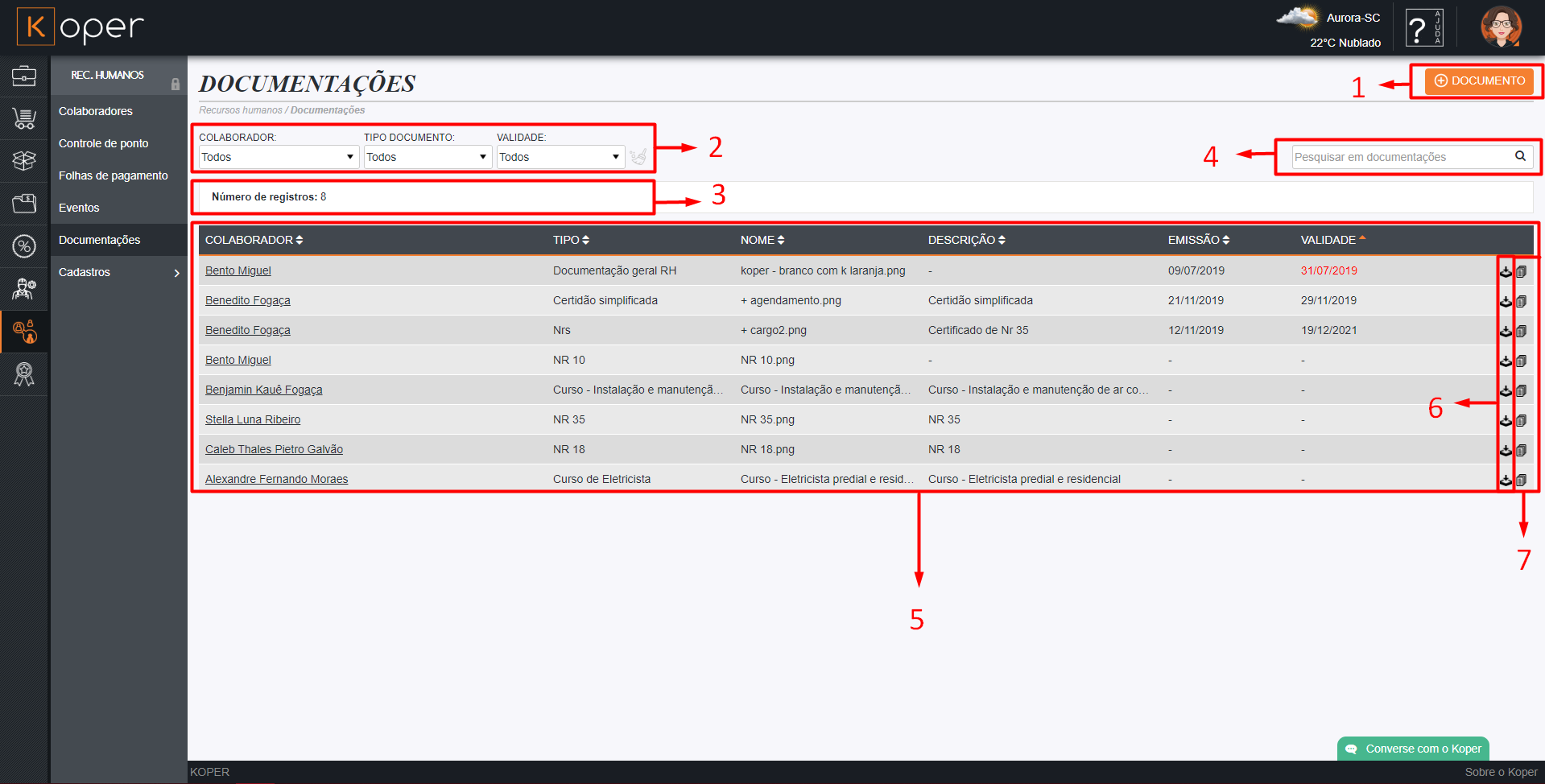
Nesta tela inicial são exibidos apenas os arquivos mais recentes de cada tipo de documento para cada colaborador.
Além disso, aqui também é possível:
- Adicionar novo registro;
- Utilizar filtros de pesquisa para exibir apenas os documentos que fazem sentido para você;
- Quantidade de registros exibidos;
- Fazer pesquisa direta;
- Todos os documentos registrados;
- Baixar arquivo;
- Ver todos os arquivos deste mesmo tipo;
DETALHES DE UMA LISTA DE ARQUIVOS
Clicando para exibir todos os arquivos de um mesmo tipo, você será direcionado para a tela exibida na imagem abaixo
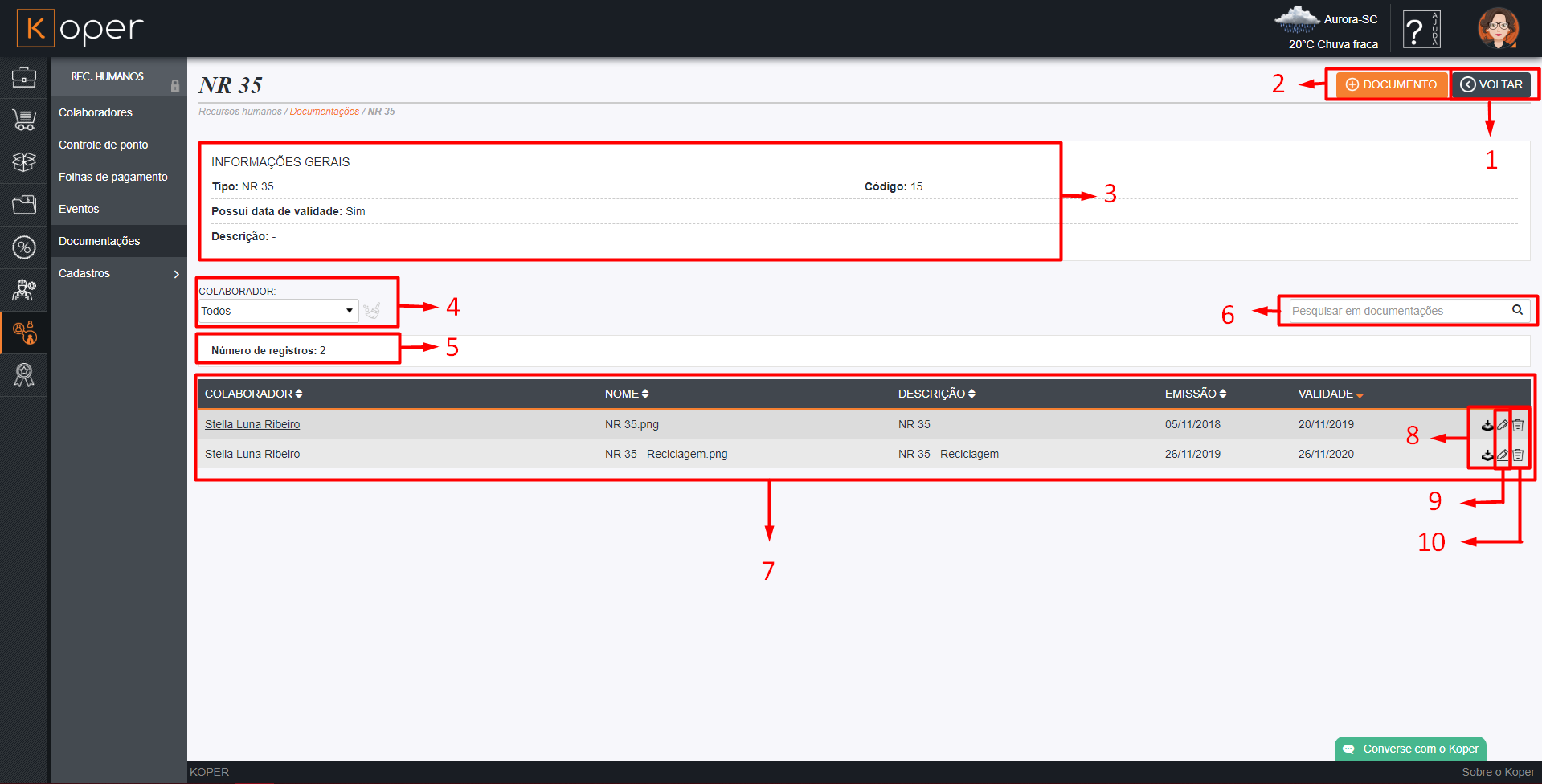
Aqui é possível:
- Voltar para página anterior;
- Adicionar novo arquivo a lista já existente;
- Painel - Informações gerais: ver informações gerais sobre este tipo de documento;
- Utilizar filtro por colaborador;
- Ver quantidade de registros exibidos;
- Utilizar filtro de pesquisa direta;
- ver documentos registrados;
- Baixar arquivo anexado;
- Editar documento;
- Excluir arquivo;
- Clicando sobre o nome do colaborador, você será redirecionado, para Colaboradores > Cadastro do colaborador.
COMO ADICIONAR UM NOVO ARQUIVO
Acesse Koper > Recursos Humanos > Eventos
NO PAINEL PRINCIPAL:
- Clique no botão
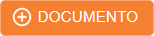 ;
; - Selecione o arquivo em seu computador e clique em Abrir;
- Na janela que abrir defina o colaborador e o tipo de documento que deseja anexar no sistema;
- Feito isso defina a data de emissão, validade e descrição(opcional);
- Por fim clique em
 .
.
VISUALIZANDO TODOS OS ARQUIVOS DO MESMO TIPO:
- Identifique o tipo de arquivo que você quer visualizar todos e clique no botão
 ;
; - Clique no botão
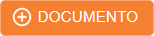 ;
; - Selecione o arquivo em seu computador e clique em Abrir;
- Na janela que abrir defina o colaborador e o tipo de documento que deseja anexar no sistema;
- Feito isso defina a data de emissão, validade e descrição(opcional);
- Por fim clique em
 .
.
Considerações:
- Ao adicionar mais de um arquivo do mesmo tipo, será exibido somente o mais recente;
- Para visualizar todos os demais arquivos do mesmo tipo, basta clicar no botão
 . Porém ao fazer isso também será possível visualizar arquivos do mesmo tipo, de outros colaboradores.
. Porém ao fazer isso também será possível visualizar arquivos do mesmo tipo, de outros colaboradores. - Lembrando que o tipo de documentação deve ser registrado junto aos Tipos de documentos a partir do menu Administração -> Tipos de documentos.
- Dependendo o tipo de documento, pode ser neessário definir a data de validade (obrigatóriamente). Para editar ou saber mais detalhes sobre o tipo de documento vá até Administração -> Tipos de documentos
COMO FAZER DOWNLOAD UM ARQUIVO ANEXADO
Acesse Koper > Recursos Humanos > Eventos
NO PAINEL PRINCIPAL
- Identifique o arquivo que deseja fazer download;
- Clique no ícone

VISUALIZANDO TODOS OS ARQUIVOS DE UM MESMO TIPO
- Identifique o documento que deseja abrir a lista;
- Clique sobre o ícone
 ;
; - No painel com os arquivo, identifique o arquivo que deseja baixar;
- Clique no ícone
 .
.
Considerações
COMO VISUALIZAR TODOS OS ARQUIVOS DE UM MESMO TIPO
Acesse Koper > Recursos Humanos > Eventos
- Identifique um colaborador que possua o tipo de dosumentação que você gostaria de ver todos os demais do mesmo tipo;
- Agora clique no ícone
 ;
; - Será exibida uma lista com todos os colaboradores e seus documentos do mesmo tipo que você buscava, incluvive os mais antigos;
Considerações
COMO EDITAR UM DOCUMENTO
Acesse Koper > Recursos Humanos > Eventos
- Identifique o colaborador e o tipo de documento que deseja editar e clique em
 ;
; - Em meio aos documentos exibidos, identifique o registro que deseja editar e clique em
 ;
; - Faça as alterações que achar pertinente;
- Por fim clique em
 .
.
COMO EXCLUIR UM ARQUIVO
Acesse Koper > Recursos Humanos > Eventos
- Identifique o colaborador e o tipo de documento que deseja excluir e clique em
 ;
; - Em meio aos documentos exibidos, identifique o registro que deseja excluir e clique em
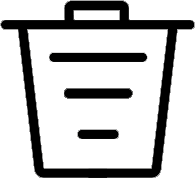 ;
; - Na janela que abrir confirme a axclusão do documento, clicando em
 .
.